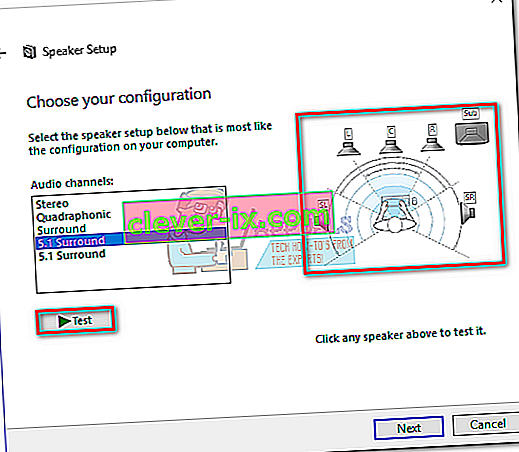I přes všechny nové pokroky ve zvukových technologiích některé aplikace stále vydávají pouze stereofonní zvuk. To vám může ztížit zjištění, zda vaše nastavení prostorového zvuku 5.1 funguje správně. I když tato technologie poskytuje vícekanálové a mega-bitové zvukové toky, počáteční nastavení a některé nekompatibility s Windows 10 mohou způsobit, že se 5.1 bude cítit více potíží, než stojí za to.
Pokud je správně nastaveno, nastavení prostorového zvuku 5.1 zlepší rozsah efektů a výrazně přispěje k atmosférickému soundtracku filmu. Pokud jej použijete při hraní her, zjistíte, že je snazší přesně určit polohu nepřítele a jeho akce na základě zvuku, který vydávají. Stejně jako předchozí verze systému Windows má i Windows 10 vestavěný test reproduktorů, který umožňuje testovat prostorový zvuk 5.1. Software však není vždy spolehlivý a může vám poskytnout falešné poplachy.
Než se dostanete k části, kde testujete konfiguraci prostorového zvuku 5.1, je důležité se ujistit, že jste ji nastavili správně. Jakmile nakonfigurujete systém tak, aby pro výstup prostorového zvuku používal všechny dostupné kanály, můžete pomocí níže uvedených testů zajistit nejlepší kvalitu zvuku.
Jak nakonfigurovat zvuk 5.1 ve Windows 10
Pokud po připojení hardwaru správně nenakonfigurujete kanály 5.1 ve Windows 10, s největší pravděpodobností získáte stereofonní výstup z počítače nebo notebooku. Pamatujte, že pro výstup zvuku 5.1 z počítače musí mít zvuková karta podporu 5.1. Od této chvíle nejsou všechny integrované zvukové karty konfigurovány pro výstup prostorového signálu 5.1. Stolní počítače s novějšími základními deskami to obvykle mají i na low-endech, ale notebooky takové štěstí nemají.
Poznámka: I když máte integrovanou zvukovou kartu s podporou 5.1, je pravděpodobné, že kvalita bude nestandardní. Realita je taková, že většina integrovaných zvukových řešení nebude reprodukovat skutečný prostorový zvuk 5.1. Pokud hledáte kvalitu, vždy vyhledejte vyhrazenou zvukovou desku.
Než se pokusíte provést níže uvedené kroky, ujistěte se, že je váš systém skutečně schopen výstup 5.1. Dále zkontrolujte, zda jsou všechny kabely a vodiče správně připojeny, a aktualizujte ovladač zvukové karty na nejnovější verzi.
- Stisknutím klávesy Windows + R otevřete okno Spustit a zadejte „ mmsys.cpl “. Stisknutím klávesy Enter otevřete vlastnosti zvuku.
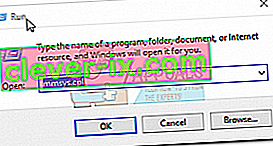
- Přejděte na Přehrávání a vyberte své přehrávací zařízení, které je schopné vydávat zvuk 5.1. Pamatujte, že název se může lišit podle zvukové karty. S vybranými reproduktory klikněte na Nastavit výchozí a poté stiskněte tlačítko Konfigurovat .
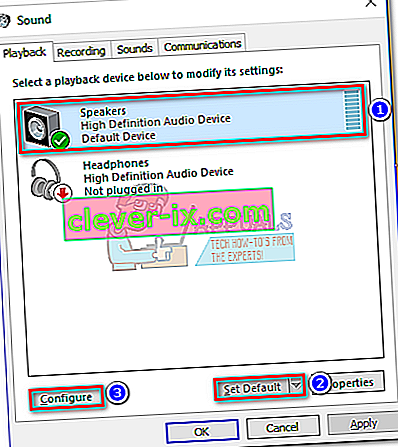
- V okně Nastavení reproduktorů vyberte 5.1 Surround a stiskněte Další . Pokud vidíte více záznamů 5.1 Surround , vyberte ten, který se blíže podobá umístění reproduktorů.
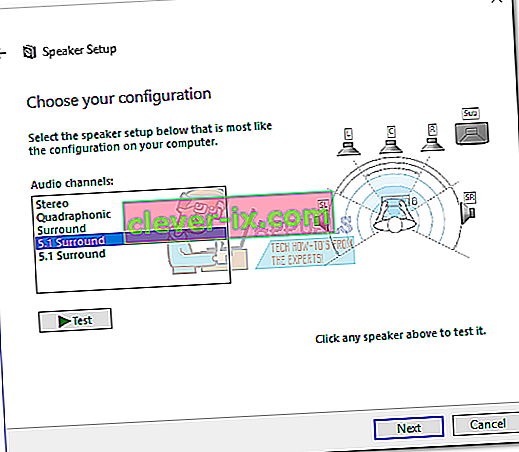 Poznámka: Tlačítko Test zatím ignorujte . Poté, co úspěšně nakonfigurujeme zvukový výstup, jej použijeme později.
Poznámka: Tlačítko Test zatím ignorujte . Poté, co úspěšně nakonfigurujeme zvukový výstup, jej použijeme později. - Poté zkontrolujte, zda jsou nastavena všechna pole v části Volitelné reproduktory, a stiskněte Další. Pokud je vaše nastavení 5.1 neúplné nebo ho používáte bez subwooferu, je nejlepší chybějící zařízení nyní deaktivovat. Tímto způsobem přesměrujete zvuk určený pro chybějící kanál na aktivní. Tímto způsobem zajistíte, že vám nebude chybět žádný důležitý zvuk.
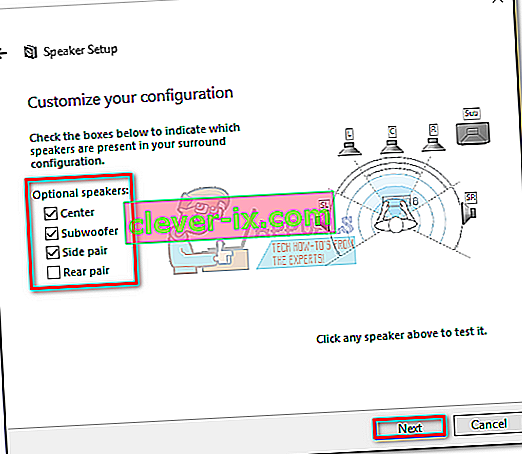
- Toto další dialogové okno je o výběru širokopásmových reproduktorů. Většina systémů 5.1 nemá reproduktory s plným rozsahem, protože zvukový úkol je rozdělen na více kanálů. Zaškrtněte políčka v části Širokopásmové reproduktory, pokud jsou k dispozici, a stiskněte Další .
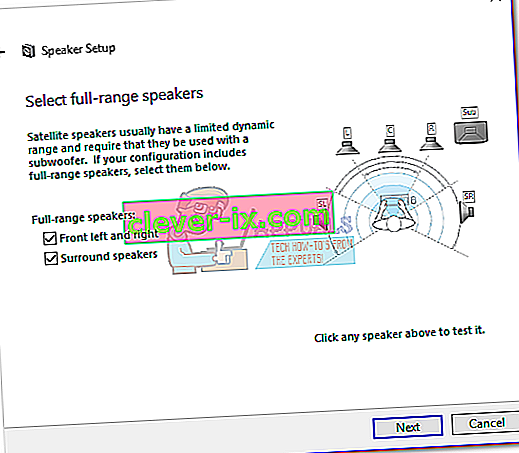 Poznámka: Pokud si nejste jisti, zda vaše zvukové nastavení obsahuje širokopásmové reproduktory, proveďte online vyhledávání a podívejte se na konfiguraci reproduktorů. Pokud nemůžete najít žádné relevantní informace, zkontrolujte levý a pravý přední a prostorový reproduktor . Tímto způsobem nebudete omezovat kvalitu zvuku, pokud jsou některé z vašich reproduktorů schopny reprodukovat plný rozsah nebo pokud nepoužíváte subwoofer.
Poznámka: Pokud si nejste jisti, zda vaše zvukové nastavení obsahuje širokopásmové reproduktory, proveďte online vyhledávání a podívejte se na konfiguraci reproduktorů. Pokud nemůžete najít žádné relevantní informace, zkontrolujte levý a pravý přední a prostorový reproduktor . Tímto způsobem nebudete omezovat kvalitu zvuku, pokud jsou některé z vašich reproduktorů schopny reprodukovat plný rozsah nebo pokud nepoužíváte subwoofer. - Pokud se konfigurace úspěšně dokončí, stiskněte tlačítko Dokončit a přejděte do sekce testování níže.

Poznámka: Pokud máte reproduktory 5.1, ale nemůžete vybrat 5.1 Surround po kliknutí na tlačítko Konfigurovat (volba je šedá nebo není k dispozici), problém je součástí chyby Část Microsoft se snaží tlačit na Sonic Surround a Dolby Atmos tím, že nutí uživatele vypnout starou technologii . Problém existuje od doby, kdy byl spuštěn Windows 10, a společnost Microsoft se nezdá být nadšená jeho opravou. Místo toho se zdá, že se společnost rozhodla pro plánovanou zastaralost, pokud jde o prostorový zvuk 5.1. Navzdory spoustě uživatelů, kteří si stěžují, že jejich nastavení 5.1 přestali fungovat, jakmile upgradují na Windows 10 ze systému Windows 7 nebo 8, stále není na obzoru žádná oficiální oprava.
Pokud jste po aktualizaci pro autory narazili pouze na problémy se zvukem 5.1, postupujte podle tohoto článku (dts sound windows 10), kde najdete některé příručky pro řešení potíží s DTS. V případě, že jste začali nastavovat zvukové reproduktory 5.1, až se vám problém zobrazí, postupujte podle této příručky (prostorový zvuk systému Windows 10 nefunguje) a vyřešte problémy s prostorovým zvukem.
Pokud jste byli schopni úspěšně dokončit proces konfigurace, vyzkoušejte prostorový zvuk 5.1 podle níže uvedeného průvodce.
Jak testovat prostorový zvuk 5.1 ve Windows 10
Jakmile úspěšně nakonfigurujete své reproduktory 5.1, je čas je vyzkoušet. Začneme s vestavěným způsobem testování vaší konfigurace prostorového zvuku 5.1, ale pokud chcete otestovat skutečné možnosti vašich reproduktorů, přejděte níže a použijte test z níže uvedené kolekce.
Přednostně byste měli zahájit relaci testování pomocí integrovaného průvodce zvukovým testem systému Windows. Software provede základní test, aby zjistil, zda zvukové kanály fungují správně. Zde je stručný průvodce, jak provést zvukový test v systému Windows 10:
- Stisknutím klávesy Windows + R otevřete okno Spustit a zadejte „ mmsys.cpl “. Stisknutím klávesy Enter otevřete vlastnosti zvuku.
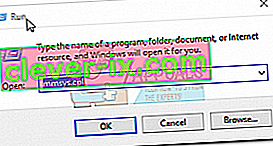
- Přejděte na Přehrávání a klikněte pravým tlačítkem na reproduktory 5.1, které jste dříve nakonfigurovali, a vyberte Test .
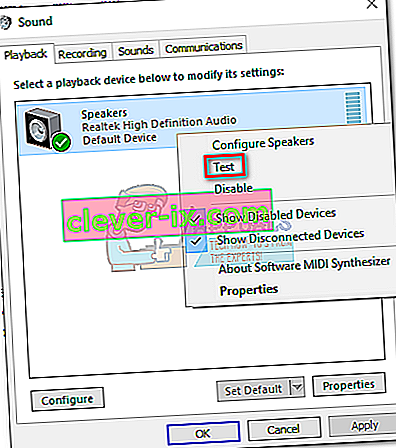 Poznámka: Pamatujte , že název vašeho přehrávacího zařízení se může lišit podle zvukové karty.
Poznámka: Pamatujte , že název vašeho přehrávacího zařízení se může lišit podle zvukové karty. - Nyní byste měli postupně poslouchat testovací zvuky přicházející z každého z vašich prostorových reproduktorů 5.1. Pomocí tohoto testu se ujistěte, že každý reproduktor funguje.
Poznámka: Alternativně můžete stisknout tlačítko Konfigurovat a poté kliknout na tlačítko Test , abyste viděli vizuální reprezentaci reproduktoru, který je testován. Tím zajistíte, že každý reproduktor bude připojen do správné polohy.
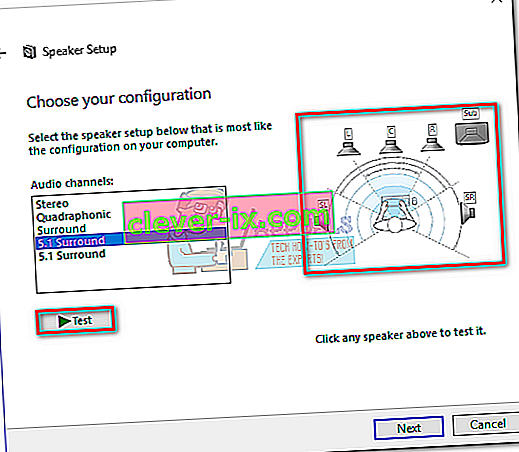
- Po dokončení testování reproduktorů klikněte pravým tlačítkem a vyberte Zastavit testování .

Poznámka: Pokud se po kliknutí na testovací tlačítko zobrazí chyba „ Nepodařilo se přehrát testovací tón “, je pravděpodobné, že v konfiguraci prostorového zvuku něco není v pořádku. V takovém případě postupujte podle těchto dvou pokynů (zde a zde), kde najdete některé kroky pro řešení potíží.

Další 5.1 prostorové testy
Pokud jste se ujistili, že jsou vaše reproduktory zapojeny správně a zvuk vychází tam, kde má, pojďme se ponořit do hloubkového testování. Níže máte sbírku testů vzorků, které vám umožní zjistit, zda basy, výšky, výšky a subwoofer reproduktoru fungují správně. Začněme seznamem testovacích vzorků, které není nutné stahovat a lze je okamžitě přehrát.
- Ukázka zvukového kanálu Dolby 5.1
- Test prostorového zvuku LPCM 5.1
- 5.1 Test prostorového zvuku „Vrtulník“
- Test prostorového zvuku DTS 5.1 HD
- 5.1 Test prostorového zvuku THX
Poznámka: Celková kvalita zvuků, které slyšíte, vždy závisí na dekodéru. Většina služeb pro sdílení videa (včetně YouTube) navíc nepodporuje Dolby Digital nebo DTS. Pokud jsou vaše reproduktory schopny přenášet DTS nebo Dolby Digital, měli byste je otestovat prostřednictvím DVD / Blu-ray, herní konzole nebo jiného média, které bylo zakódováno těmito kodeky prostorového zvuku.
Pokud to myslíte vážně s tím, co dokážou vaše prostorové reproduktory, budete si muset stáhnout ukázkové soubory do počítače a otevřít je pomocí programu schopného dekódovat DTS nebo Dolby Digital. Tady je seznam míst, odkud si můžete stáhnout 5.1 ukázkové testy prostorového zvuku:
- Přívěsy DTS
- Dolby Laboratories
- Demo svět
- Demolandia
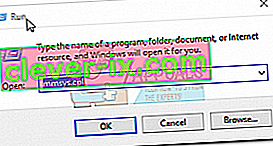
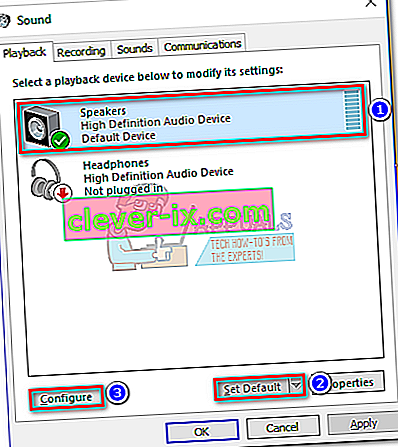
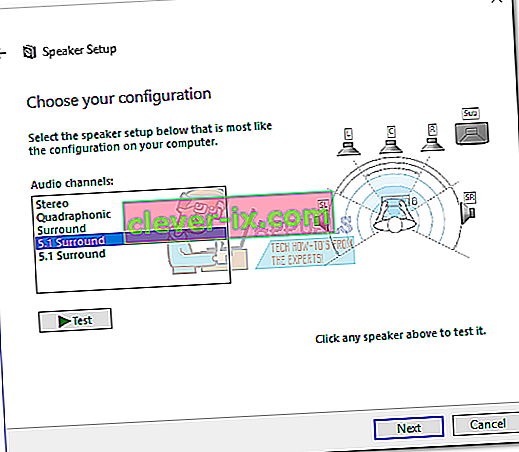 Poznámka: Tlačítko Test zatím ignorujte . Poté, co úspěšně nakonfigurujeme zvukový výstup, jej použijeme později.
Poznámka: Tlačítko Test zatím ignorujte . Poté, co úspěšně nakonfigurujeme zvukový výstup, jej použijeme později.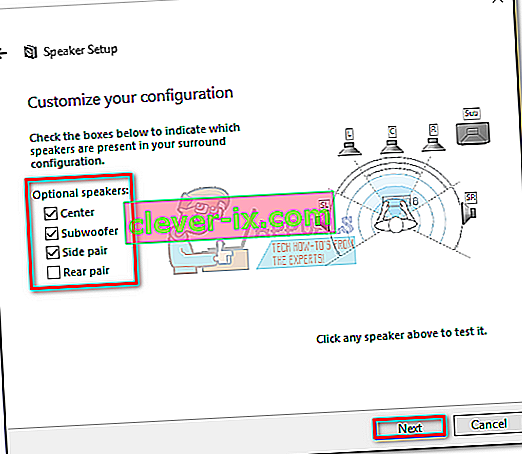
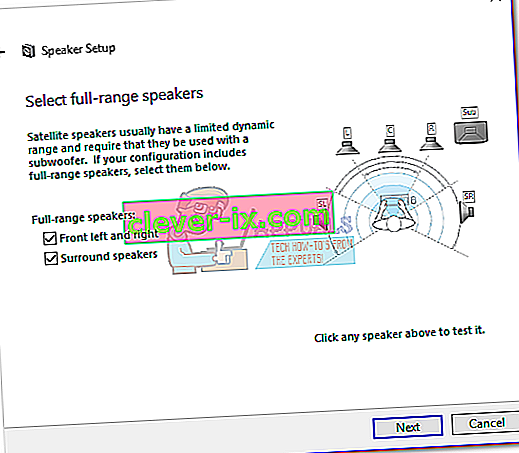 Poznámka: Pokud si nejste jisti, zda vaše zvukové nastavení obsahuje širokopásmové reproduktory, proveďte online vyhledávání a podívejte se na konfiguraci reproduktorů. Pokud nemůžete najít žádné relevantní informace, zkontrolujte levý a pravý přední a prostorový reproduktor . Tímto způsobem nebudete omezovat kvalitu zvuku, pokud jsou některé z vašich reproduktorů schopny reprodukovat plný rozsah nebo pokud nepoužíváte subwoofer.
Poznámka: Pokud si nejste jisti, zda vaše zvukové nastavení obsahuje širokopásmové reproduktory, proveďte online vyhledávání a podívejte se na konfiguraci reproduktorů. Pokud nemůžete najít žádné relevantní informace, zkontrolujte levý a pravý přední a prostorový reproduktor . Tímto způsobem nebudete omezovat kvalitu zvuku, pokud jsou některé z vašich reproduktorů schopny reprodukovat plný rozsah nebo pokud nepoužíváte subwoofer.
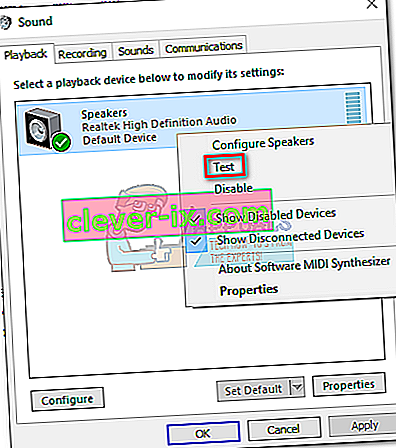 Poznámka: Pamatujte , že název vašeho přehrávacího zařízení se může lišit podle zvukové karty.
Poznámka: Pamatujte , že název vašeho přehrávacího zařízení se může lišit podle zvukové karty.